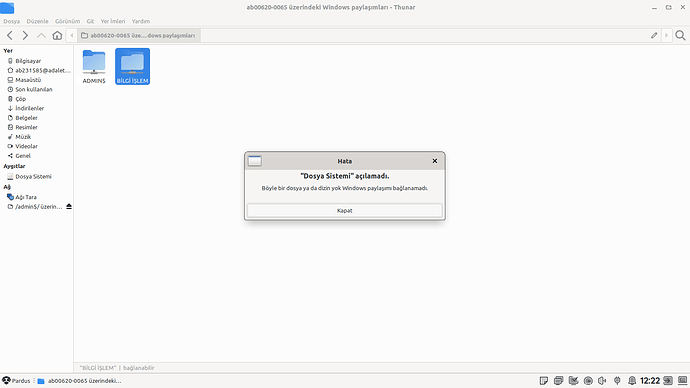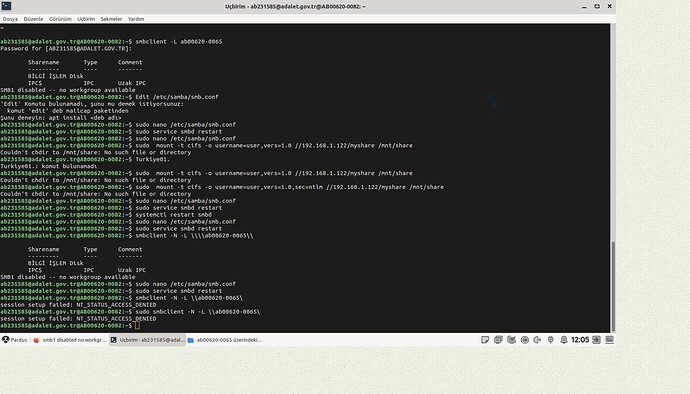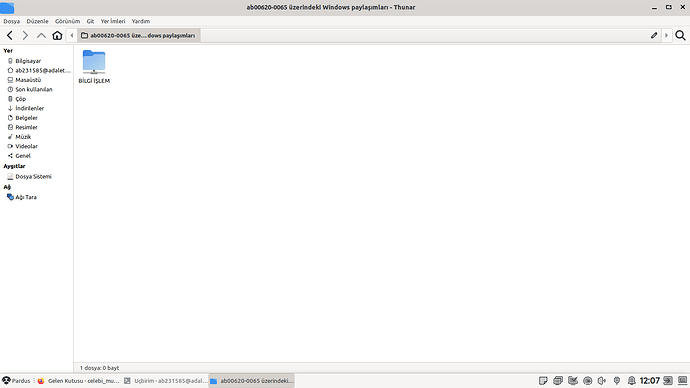Merhaba.
Windows cihazım üzerinden paylaşıma açtığım klasöre pardus üzerinden ulaşıyorum,paylaşılan klasör karşıma çıkıyor ama klasöre tıkladığımda klasör açılmıyor. Bu konu hakkında yardımcı olabilir misiniz ?
merhabalar
sudo apt-get install samba -y
bunu kurup tekrar bağlanmayı denermisiniz
şimdi daha kötü oldu ![]() Dosya sistemi açılamadı hatası veriyor bilgisayarın ismini yazdığımda
Dosya sistemi açılamadı hatası veriyor bilgisayarın ismini yazdığımda
Merhaba, İşlemleri Sırasıyla Yapınız.
1. Samba Kurulumu
Terminal Üzerinden Samba Kurulumu
- Terminali açın ve root yetkilerine geçin:
sudo su
- Samba paketini yükleyin:
apt update
apt install samba samba-common-bin
2. Paylaşım Dizini Oluşturma
- Dosyaların paylaşılacağı bir klasör oluşturun:
mkdir /home/kullanici/PaylasimKlasoru
- Klasör izinlerini ayarlayın:
chmod 777 /home/kullanici/PaylasimKlasoru
3. Samba Ayarlarının Yapılandırılması
- Samba yapılandırma dosyasını düzenlemek için nano ya da başka bir metin editörü ile açın:
nano /etc/samba/smb.conf
- Dosyanın en altına şu satırları ekleyin:
[Paylasim]
path = /home/kullanici/PaylasimKlasoru
available = yes
valid users = kullanici
read only = no
browsable = yes
public = yes
writable = yes
- Yapılan değişiklikleri kaydedin ve çıkın.
4. Kullanıcı Ekleme
Paylaşımı kullanacak kullanıcıyı Samba’ya ekleyin:
smbpasswd -a kullanici
Bu komutla yeni bir Samba şifresi belirleyin.
5. Samba Servisini Yeniden Başlatma
Yapılandırmanın aktif hale gelmesi için Samba servisini yeniden başlatın:
systemctl restart smbd
6. Windows Üzerinden Paylaşıma Erişim
- Windows Dosya Gezgini’ni açın.
- Adres çubuğuna şu şekilde IP adresini ve paylaşım adını girin:
\\pardus_ip_adresi\Paylasim
- Samba kullanıcısı ve şifresiyle giriş yapın.
pardus makinanı yeniden başlatıp tekrar paylaşım klasörüne bağlanırmısın
Fatih bey bu adımlar anladığım kadarıyla linuxte paylaşım klasörü yapmak. Ben pardus tan windos makinaya erişmek istiyorum
2-3 kere denedim maalesef olmadı. Pazartesi tekrar deneyeceğim.
tam olarak yaşadığınız sorun veya aldığınız hatayı belirtirseniz yardımcı olmaya çalışalım.
Windows 10 bilgisayarım üzerinden paylaşıma açılan bir klasör var. Bu paylaşım klasörünü ben kurum içinde ihtiyacım doğrultusunda 100 e yakın bilgisayardan bağlanıp gerekli dosyaları,programları vs kullanıyorum. Şimdi pardus cihazımdam smb://bilgisayarismi ni yazdığımda paylaşıma açtığım klasör ismi karşıma geliyor fakat klasöre tıkladığımda giriş yapamıyorum.Herhangi bir hata da vermiyor.
Pardus cihazınızda, Windows 10 paylaşımlı klasörüne bağlanamamanızın birkaç nedeni olabilir. Sorunu gidermek için aşağıdaki adımları takip edebilirsiniz:
1. SMB Sürüm Uyumluluğu
Windows 10 varsayılan olarak SMBv1’i devre dışı bırakır ve genellikle SMBv2 veya SMBv3 kullanır. Pardus cihazınızın da bu sürümleri desteklemesi gerekiyor.
SMB Sürümünü Kontrol Edin ve SMBv2/SMBv3 Kullanımını Etkinleştirin
SMB sürümünü değiştirmek için /etc/samba/smb.conf dosyasını düzenleyin.
Adımlar:
- Terminali açın.
- Aşağıdaki komutla Samba yapılandırma dosyasını açın:
sudo nano /etc/samba/smb.conf
- Dosyanın
[global]bölümüne aşağıdaki satırları ekleyin:
client min protocol = SMB2
client max protocol = SMB3
- Dosyayı kaydedip kapatın (
Ctrl + O, ardındanCtrl + X). - Samba servislerini yeniden başlatın:
sudo systemctl restart smbd nmbd
2. Doğru Kimlik Bilgileri Kullandığınızdan Emin Olun
Bağlanmaya çalıştığınız Windows paylaşımı için kimlik doğrulaması gerekebilir. Paylaşıma erişim için doğru kullanıcı adı ve parolayı kullanmalısınız.
Adımlar:
- Dosya yöneticisi Nemo’da
smb://bilgisayarismiadresini yazın. - Klasör adına tıkladığınızda giriş ekranı çıkmıyorsa manuel olarak kimlik bilgilerini girebilirsiniz:
- Nemo’nun “Bağlan” menüsünden “Ağ Bağlantısı Ekle” seçeneğine tıklayın.
- SMB paylaşım adresini, kullanıcı adını ve parolasını girin.
- “Bağlan” butonuna tıklayın.Alternatif olarak terminal üzerinden de bağlanabilirsiniz:
sudo mount -t cifs //bilgisayarismi/paylasim_adi /mnt/paylasim_klasoru -o username=kullanici_adi,password=sifre,vers=3.0
Not: vers=3.0 kısmı SMB sürümünü belirler. Windows 10 genellikle SMBv3 kullanır.
3. Firewall ve Ağ Ayarlarını Kontrol Edin
Windows cihazındaki güvenlik duvarı, Pardus cihazınızın erişimini engelliyor olabilir.
Windows Güvenlik Duvarını Kontrol Edin:
- Windows cihazınızda Denetim Masası → Sistem ve Güvenlik → Windows Defender Güvenlik Duvarı yolunu izleyin.
- Sol taraftan Windows Defender Güvenlik Duvarını aç veya kapat seçeneğine tıklayın.
- Geçici olarak güvenlik duvarını kapatın ve Pardus cihazınızdan tekrar bağlanmayı deneyin.
4. Paylaşım İzinlerini Kontrol Edin
Windows cihazınızdaki paylaşım izinlerinin doğru yapılandırıldığından emin olun.
Adımlar:
- Paylaşılan klasöre sağ tıklayın ve Özellikler seçeneğini seçin.
- Paylaşım sekmesine gidin ve Gelişmiş Paylaşım butonuna tıklayın.
- İzinler kısmından ilgili kullanıcı için Tam Denetim izninin verildiğinden emin olun.
5. SMB Hata Ayıklama
Bağlanmaya çalıştığınızda bir hata mesajı görünmüyorsa terminalden aşağıdaki komutla hata ayıklama yapabilirsiniz:
smbclient -L //bilgisayarismi -U kullanici_adi
Bu komut, kullanılabilir paylaşımları listeler ve herhangi bir hatayı gösterir.
Eğer sorun devam ederse çıktı mesajını paylaşabilirsiniz.
kullanıcı adını büyük harfle yazıp öyle deneyebilirmisiniz türkçe karakter varsa kullanmayın
örnek bilisim
BILISIM olarak yazıp deneyebilirmisiniz
Dediklerinizi de denedim olmadı. İlginç. Klasörü görüyor tıklıyorum girmiyor.
İzinlerle alakalı bir durum olabilir.
pardus dan paylaştığınız klasöre erişim izni verin
sudo chmod 777 ~/paylas
merhabalar klasörün adını BILGI_ISLEM OLARAK DEĞİŞTİRİP DENEYEBİLİRMİSİN
Belgedeki adımları hatasız tamamladıysanız, windows denetim masası - programlar ve özellikler - windows özelliklerini aç veya kapat listesindeki SMB seçeneklerini onaylayıp windowsu yeniden başlatın.
İlgileriniz için teşekkür ederim. Süreç bayağı zamanımı aldığı için şimdilik cihazı kullanıma soktum,müsait zamanımda tekrar bakacağım.
Bu konu son yanıttan 10 gün sonra otomatik olarak kapatıldı. Yeni yanıtlara artık izin verilmiyor.